Ce qui est Super Mac Cleaner ?
Super Mac Cleaner est un programme potentiellement indésirable (PUP), annoncé comme un outil d’optimisation de système pour les ordinateurs Mac. La raison pourquoi il est classé comme PUP est parce qu’il peut installer sans autorisation et utilise des tactiques de peur afin de rendre les utilisateurs acheter la version complète. Généralement, ces programmes sont dénommés scarewares. Ils ne sont pas réellement dangereux en ce sens qu’elles ne nuiront pas à l’ordinateur. Ils sont plus comme les escroqueries qui veulent votre argent. 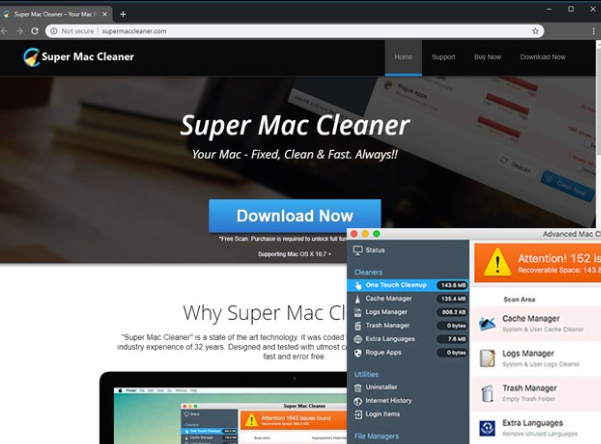
Lorsque le programme s’installe, habituellement sans permission, il va scanner votre ordinateur et prétendent qu’il y a de nombreuses questions. Afin de les corriger via le programme, vous devez acheter la version complète. Étant donné que le programme utilise des tactiques de peur d’influencer votre décision, il n’est pas recommandé d’acheter le programme. Ce qui est recommandé est de vérifier les résultats d’analyse soigneusement afin de savoir si les problèmes détectés existent réellement.
Si vous avez oublié d’installer, vous devez désinstaller certainement Super Mac Cleaner. Il pourrait avoir installé via le logiciel de groupage. Si vous avez installé freeware qui eu ce programme attaché à elle, il pourrait avoir installé sans avoir besoin de votre permission explicite. Il n’est pas difficile d’éviter ces installations indésirables, si vous venez de prêter attention à comment mettre en place des programmes.
Comment installer les chiots ?
Bien qu’il soit quelque peu possible que vous avez installé le programme vous-même, le scénario le plus probable est qu’il est installé aux côtés de quelques freeware. Si vous aviez installé un programme libre populaire récemment, il aurait pu avoir Super Mac Cleaner attaché à elle. Afin d’éviter ces installations non désirées, vous devez faire attention à comment vous installez freeware. La chose la plus importante que vous devez faire, c’est opter pour les paramètres avancés (Custom) lors de l’installation de programmes. Si quelque chose a été ajouté au programme, ces paramètres fera tout visible et vous serez en mesure de tout désélectionner. Une fois que vous avez décoché toutes les offres, vous pouvez continuer l’installation du programme.
Si il s’avère que vous avez réellement installé le programme sciemment, être plus prudent à l’avenir. Programmes de recherche toujours avant de les installer. Vérifiez commentaires et télécharger uniquement des programmes provenant de sources officielles.
Vous devez supprimer Super Mac Cleaner ?
Dès que le programme s’installe, il va scanner votre ordinateur et commencer à vous montrer constamment les alertes sur les problèmes sur votre ordinateur. Il détecte principalement des questions liées à la mémoire et de performances mais aussi prétend supprimer indésirable. Les résultats peuvent présenter des dizaines ou même des centaines de questions, mais il est inutile de s’alarmer. Le programme peut faire problèmes mineurs semblent très graves ou faire la place au total. Ainsi, il est recommandé de vérifier les résultats avec précaution. Vous pouvez probablement résoudre la majorité des problèmes manuellement. Ces types de programmes essaient souvent à effrayer les utilisateurs à acheter les programmes complets, c’est pourquoi ils sont si souvent classés comme potentiellement indésirables.
Si vous essayez de résoudre les problèmes identifiés avec le programme, vous serait demandé d’acheter la version complète. Le programme d’achat est quelque chose, que nous ne recommandons évidemment pas faire parce que vous seulement serait être gaspiller votre argent. Toutefois, si vous n’achetez pas le programme, il sera constamment vous harceler avec des avis sur les problèmes, donc si vous ne prévoyez pas sur l’achat, se débarrasser de lui.
suppression de Super Mac Cleaner
Étant donné que ce n’est pas malware, vous devriez être capable de supprimer Super Mac Cleaner facilement. Ouvrez le Finder, sélectionnez Applications, trouver Super Mac Cleaner et faites-la glisser vers la corbeille dans votre Dock. Faites un clic droit sur la corbeille, puis appuyez sur « Vider la corbeille ». Certains programmes anti-spyware peuvent être également en mesure de se débarrasser du programme, donc si vous ne pouvez pas le faire manuellement, utiliser des logiciels.
Offers
Télécharger outil de suppressionto scan for Super Mac CleanerUse our recommended removal tool to scan for Super Mac Cleaner. Trial version of provides detection of computer threats like Super Mac Cleaner and assists in its removal for FREE. You can delete detected registry entries, files and processes yourself or purchase a full version.
More information about SpyWarrior and Uninstall Instructions. Please review SpyWarrior EULA and Privacy Policy. SpyWarrior scanner is free. If it detects a malware, purchase its full version to remove it.

WiperSoft examen détails WiperSoft est un outil de sécurité qui offre une sécurité en temps réel contre les menaces potentielles. De nos jours, beaucoup d’utilisateurs ont tendance à téléc ...
Télécharger|plus


Est MacKeeper un virus ?MacKeeper n’est pas un virus, ni est-ce une arnaque. Bien qu’il existe différentes opinions sur le programme sur Internet, beaucoup de ceux qui déteste tellement notoire ...
Télécharger|plus


Alors que les créateurs de MalwareBytes anti-malware n'ont pas été dans ce métier depuis longtemps, ils constituent pour elle avec leur approche enthousiaste. Statistique de ces sites comme CNET m ...
Télécharger|plus
Quick Menu
étape 1. Désinstaller Super Mac Cleaner et les programmes connexes.
Supprimer Super Mac Cleaner de Windows 8
Faites un clic droit sur l'arrière-plan du menu de l'interface Metro, puis sélectionnez Toutes les applications. Dans le menu Applications, cliquez sur Panneau de configuration, puis accédez à Désinstaller un programme. Trouvez le programme que vous souhaitez supprimer, faites un clic droit dessus, puis sélectionnez Désinstaller.


Désinstaller Super Mac Cleaner de Windows 7
Cliquez sur Start → Control Panel → Programs and Features → Uninstall a program.


Suppression Super Mac Cleaner sous Windows XP
Cliquez sur Start → Settings → Control Panel. Recherchez et cliquez sur → Add or Remove Programs.


Supprimer Super Mac Cleaner de Mac OS X
Cliquez sur bouton OK en haut à gauche de l'écran et la sélection d'Applications. Sélectionnez le dossier applications et recherchez Super Mac Cleaner ou tout autre logiciel suspect. Maintenant faites un clic droit sur chacune de ces entrées et sélectionnez placer dans la corbeille, puis droite cliquez sur l'icône de la corbeille et sélectionnez Vider la corbeille.


étape 2. Suppression de Super Mac Cleaner dans votre navigateur
Sous Barres d'outils et extensions, supprimez les extensions indésirables.
- Ouvrez Internet Explorer, appuyez simultanément sur Alt+U, puis cliquez sur Gérer les modules complémentaires.


- Sélectionnez Outils et Extensions (dans le menu de gauche).


- Désactivez l'extension indésirable, puis sélectionnez Moteurs de recherche. Ajoutez un nouveau moteur de recherche et supprimez celui dont vous ne voulez pas. Cliquez sur Fermer. Appuyez à nouveau sur Alt+U et sélectionnez Options Internet. Cliquez sur l'onglet Général, supprimez/modifiez l'URL de la page d’accueil, puis cliquez sur OK.
Changer la page d'accueil Internet Explorer s'il changeait de virus :
- Appuyez à nouveau sur Alt+U et sélectionnez Options Internet.


- Cliquez sur l'onglet Général, supprimez/modifiez l'URL de la page d’accueil, puis cliquez sur OK.


Réinitialiser votre navigateur
- Appuyez sur Alt+U - > Options Internet.


- Onglet Avancé - > Réinitialiser.


- Cochez la case.


- Cliquez sur Réinitialiser.


- Si vous étiez incapable de réinitialiser votre navigateur, emploient un bonne réputation anti-malware et scanner votre ordinateur entier avec elle.
Effacer Super Mac Cleaner de Google Chrome
- Ouvrez Chrome, appuyez simultanément sur Alt+F, puis sélectionnez Paramètres.


- Cliquez sur Extensions.


- Repérez le plug-in indésirable, cliquez sur l'icône de la corbeille, puis sélectionnez Supprimer.


- Si vous ne savez pas quelles extensions à supprimer, vous pouvez les désactiver temporairement.


Réinitialiser le moteur de recherche par défaut et la page d'accueil de Google Chrome s'il s'agissait de pirate de l'air par virus
- Ouvrez Chrome, appuyez simultanément sur Alt+F, puis sélectionnez Paramètres.


- Sous Au démarrage, cochez Ouvrir une page ou un ensemble de pages spécifiques, puis cliquez sur Ensemble de pages.


- Repérez l'URL de l'outil de recherche indésirable, modifiez/supprimez-la, puis cliquez sur OK.


- Sous Recherche, cliquez sur le bouton Gérer les moteurs de recherche. Sélectionnez (ou ajoutez, puis sélectionnez) un nouveau moteur de recherche par défaut, puis cliquez sur Utiliser par défaut. Repérez l'URL de l'outil de recherche que vous souhaitez supprimer, puis cliquez sur X. Cliquez ensuite sur OK.




Réinitialiser votre navigateur
- Si le navigateur ne fonctionne toujours pas la façon dont vous le souhaitez, vous pouvez rétablir ses paramètres.
- Appuyez sur Alt+F.


- Appuyez sur le bouton remise à zéro à la fin de la page.


- Appuyez sur le bouton Reset une fois de plus dans la boîte de confirmation.


- Si vous ne pouvez pas réinitialiser les réglages, acheter un anti-malware légitime et Scannez votre PC.
Supprimer Super Mac Cleaner de Mozilla Firefox
- Appuyez simultanément sur Ctrl+Maj+A pour ouvrir le Gestionnaire de modules complémentaires dans un nouvel onglet.


- Cliquez sur Extensions, repérez le plug-in indésirable, puis cliquez sur Supprimer ou sur Désactiver.


Changer la page d'accueil de Mozilla Firefox s'il changeait de virus :
- Ouvrez Firefox, appuyez en même temps sur les touches Alt+O, puis sélectionnez Options.


- Cliquez sur l'onglet Général, supprimez/modifiez l'URL de la page d’accueil, puis cliquez sur OK. Repérez le champ de recherche Firefox en haut à droite de la page. Cliquez sur l'icône du moteur de recherche et sélectionnez Gérer les moteurs de recherche. Supprimez le moteur de recherche indésirable et sélectionnez/ajoutez-en un nouveau.


- Appuyez sur OK pour enregistrer ces modifications.
Réinitialiser votre navigateur
- Appuyez sur Alt+H


- Informations de dépannage.


- Réinitialiser Firefox


- Réinitialiser Firefox -> Terminer


- Si vous ne pouvez pas réinitialiser Mozilla Firefox, analysez votre ordinateur entier avec un anti-malware digne de confiance.
Désinstaller Super Mac Cleaner de Safari (Mac OS X)
- Accéder au menu.
- Choisissez Préférences.


- Allez à l'onglet Extensions.


- Appuyez sur le bouton désinstaller à côté des indésirable Super Mac Cleaner et se débarrasser de toutes les autres entrées inconnues aussi bien. Si vous ne savez pas si l'extension est fiable ou non, décochez simplement la case Activer afin de le désactiver temporairement.
- Redémarrer Safari.
Réinitialiser votre navigateur
- Touchez l'icône de menu et choisissez réinitialiser Safari.


- Choisissez les options que vous voulez de réinitialiser (souvent tous d'entre eux sont présélectionnées), appuyez sur Reset.


- Si vous ne pouvez pas réinitialiser le navigateur, Scannez votre PC entier avec un logiciel de suppression de logiciels malveillants authentique.
Site Disclaimer
2-remove-virus.com is not sponsored, owned, affiliated, or linked to malware developers or distributors that are referenced in this article. The article does not promote or endorse any type of malware. We aim at providing useful information that will help computer users to detect and eliminate the unwanted malicious programs from their computers. This can be done manually by following the instructions presented in the article or automatically by implementing the suggested anti-malware tools.
The article is only meant to be used for educational purposes. If you follow the instructions given in the article, you agree to be contracted by the disclaimer. We do not guarantee that the artcile will present you with a solution that removes the malign threats completely. Malware changes constantly, which is why, in some cases, it may be difficult to clean the computer fully by using only the manual removal instructions.
